iPad・iPhoneでプロファイルを無料・簡単で削除する方法 ベスト4
iPad・iPhoneのプロファイルは、デバイスを特定のネットワークに接続させたり、デバイスの使用を管理したりすることができます。しかし、それらのプロファイルが不要な場合は、それを削除する必要があります。
今回の記事は、iPad・iPhoneでAPN・MDMプロファイルを簡単に削除する最新の方法について解説します。

iPad・iPhoneのプロファイルとは?インストール方法は?
iPad・iPhoneのプロファイルとは?
iPad・iPhoneのプロファイルとは、各種設定の情報が記載されるファイルです。このファイルをiOSデバイスにインストールすれば、以下のようなことができます:
- 特定のネットワークの使用:iPad・iPhoneのプロファイルには、「どんなサイトを見られるか/見られないか」を記載することができます。学生や社員が授業や仕事以外のウェブサイトを見られないようにするため、学校や会社のWiFiに接続するには、特定の設定(プロファイル)をインストールしないとネットワークに接続できないことが多いです。
- モバイルデータ通信の利用:iPhone・iPadの構成プロファイルには、モバイルデータネットワークに接続する方法を記載することもできます。格安SIMカード、またはSIMフリーのiPhoneを使用する際に、対応のネットワークに接続するために、APN構成プロファイルをインストールする必要があります。
- 学校・会社のデバイスの管理:iPhone・iPadのプロファイルは、「どのようなアプリを制限するか、どの設定が調整できないか」などの情報を記載することもできます。学校・会社から配布されたデバイスでは、MDMプロファイルがインストールされるものが多いです。そうすると、管理された人は勝手にアプリをインストールしたり、設定を調整したりすることができません。
MDMプロファイルに関して詳しく知りたい方は、これらの記事をご覧ください。
Appleのリモートマネジメントを徹底解説!設定・解除方法をご紹介
iPad・iPhoneでプロファイルをインストールする方法
以下は、追加情報として、iPad・iPhoneにプロファイルをインストールする方法も紹介します。
STEP1:ご利用中のキャリアの公式サイト、または学校・会社・組織の公式サイトから、対応の構成プロファイルをダウンロードします。そして、「設定」を開くと、「プロファイルがダウンロードされました」というメッセージが表示されます。それをタップします。
STEP2:画面の右上にある「インストール」ボタンを押します。
STEP3:iPad・iPhoneのパスコードを入力して、対応のプロファイルがインストールします。

iPad・iPhoneでAPN構成プロファイルを削除する方法
1、「設定」アプリからプロファイルを削除する
「設定」アプリを使用すれば、iPad・iPhoneでプロファイルを簡単に削除できます。パソコンなどを利用する必要がありません。
「設定」からプロファイルを削除するときは、APNとMDMの両方を消すことができます。もし、「設定」アプリからMDMのプロファイルだけを削除したい場合は、この方法を参考にしてください。
STEP1:「設定」アプリを開いて、「一般」>「VPNとデバイス管理」の順に移動します。
STEP2:「構成プロファイル」の中で、APNプロファイルを選択します。
STEP3:「プロファイルを削除」をタップし、現在のパスコードを入力します。
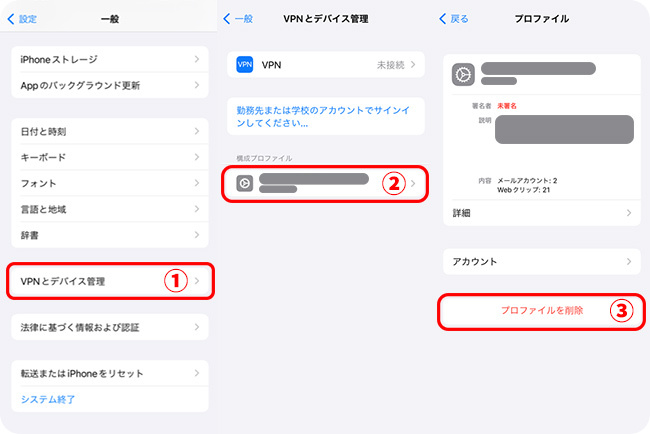
実際、「設定」アプリから削除できないプロファイルもあります。そのような場合、Macパソコンでプロファイルを削除する方法を試してみてください。
2、Apple Configuratorを使用する【Macのみ対応】
Apple Configurator、または「iPhone構成ユーティリティ」は、iPad・iPhoneのデバイスの構成プロファイルをデバイスに追加したり、削除したりすることができるソフトウェアです。今のところ、Apple ConfiguratorはWindows向けの配布が中止されているので、Macだけで使えます。
STEP1:MacのApp Storeから「Apple Configurator」をインストールします。
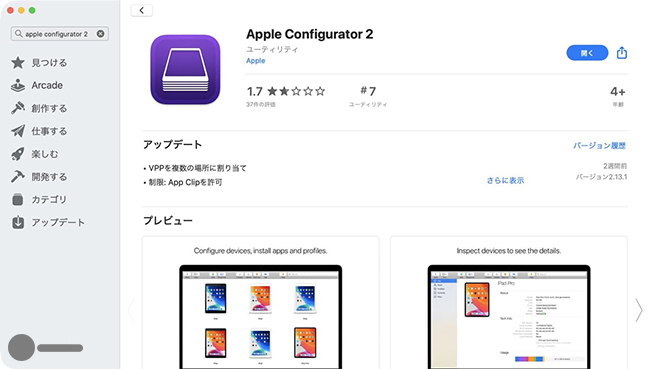
STEP2:iPad・iPhoneをパソコンに接続します。「すべてのデバイス」から、プロファイルを削除したいデバイスを選択します。
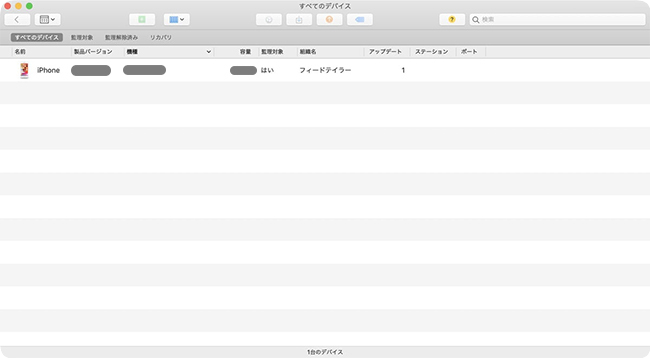
STEP3:サイドバーにある「プロファイル」オプションをクリックして、削除したいプロファイルを選択します。最後に、「取り除く」というボタンを押します。
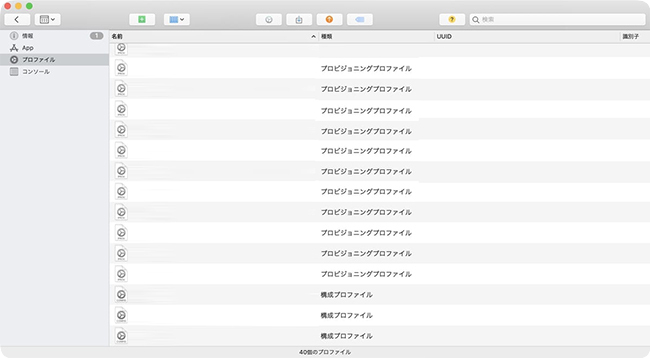
iPad・iPhoneのMDMプロファイルを削除する方法
1、TunesKit iPhone Unlockerを使用してMDMプロファイルを簡単に削除する
MDMプロファイルはAPNプロファイルとは異なり、デバイスから削除することが難しいです。また、iPadやiPhoneから一度プロファイルを削除しても、MDMが再びインストールされてしまうことがよくあります。そこで、iPad・iPhoneでMDMプロファイルを削除し、MDMの制限を回避するソフトウェアを紹介します。
TunesKit iPhone Unlockerは、iPad・iPhoneのMDMプロファイルをパスワードなしで削除できるソフトウェアです。このソフトウェアは最新のiOSやiPhoneに対応していて、成功率が高いです。TunesKitを使えば、MDMプロファイルがある中古のiPadやiPhoneの制限を削除することもできます。
では、TunesKit iPhone Unlockerの操作手順をご覧ください。
STEP 1iPhoneをパソコンに接続
まずは、USBケーブルを使用して、iPhoneをパソコンに接続します。TunesKit iPhone Unlockerを開いて、「MDMを削除」オプションを選択します。
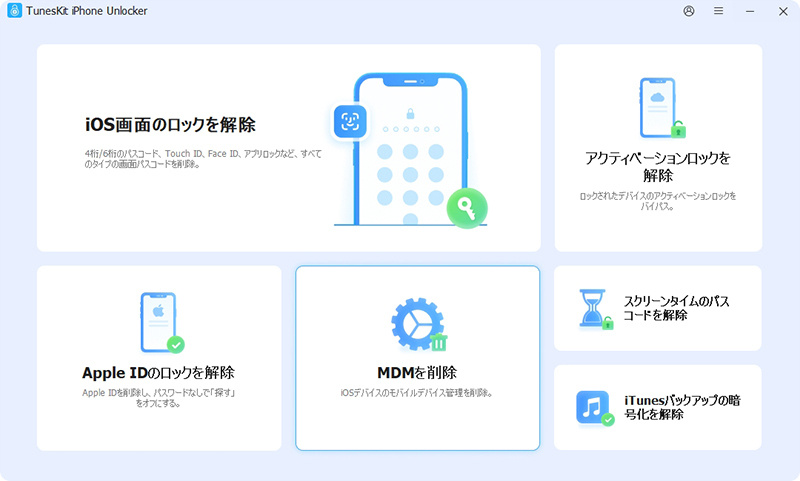
STEP 2MDMプロファイルを削除する
次に、「開始」ボタンを押せば、MDMプロファイルはiPad・iPhoneから削除されます。データの損失もありません。
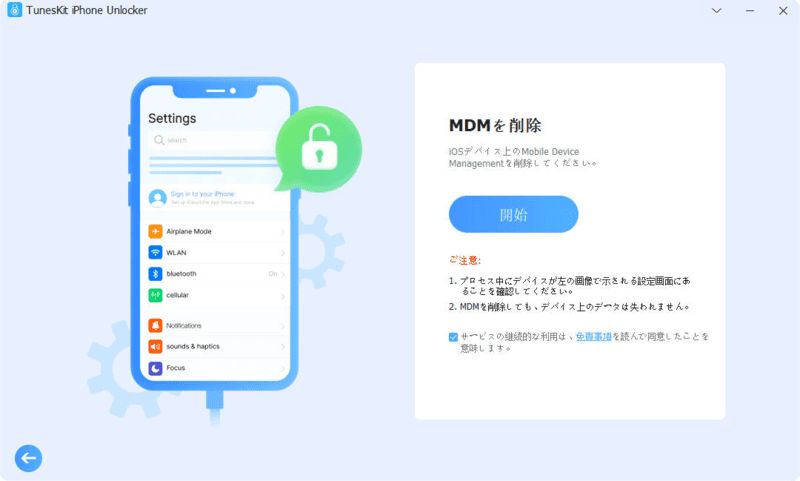
2、Apple School Managerを使用する【学校のデバイスのみ対応】
学校から配布されたiPad・iPhoneを使用している場合、MDMプロファイルを削除するには、学校の管理者に連絡し、以下の操作を行ってもらう必要があります。
STEP1:デバイスの管理者のアカウントを使用して、Apple School Managerの公式サイトにログインします。
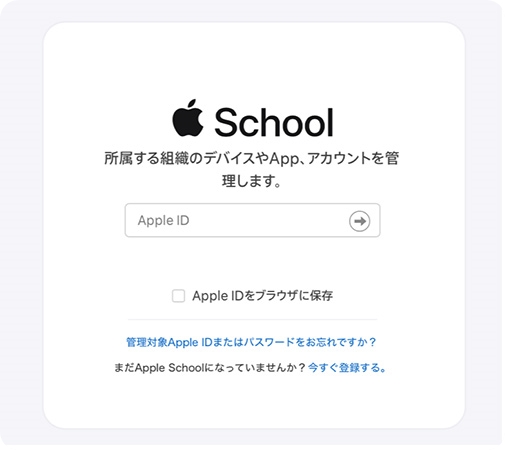
STEP2:サイドバーから「デバイス」を選択し、MDMプロファイルを削除したいiPad・iPhoneをクリックします。そして、「組織から所有を解除」というオプションを押します。
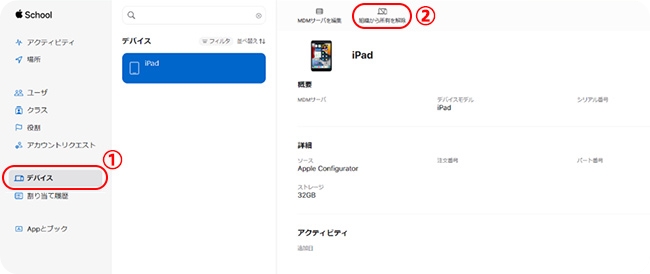
STEP3:最後に、Apple School Managerには「このデバイスの所有を解除してもよろしいですか?」というメッセージが表示されます。「この操作は取り消せないことを理解しました。」のチェックボックスをクリックして、「所有を解除」を選択します。そうすると、学校のiPad・iPhoneからMDMプロファイルを取り除くことができます。
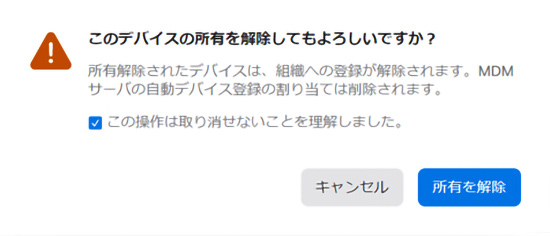
iPadのプロファイルに関するよくある質問
-
1、iPadのプロファイルを削除するとどうなるでしょうか?
iPadのAPN構成プロファイルを削除すると、対応のWiFiまたはモバイルデータネットワークに接続することができなくなります。さらに、MDMプロファイルを削除すると、MDMによる制限はすべて解除されます。
-
2、iPadのプロファイルを削除できないのはなぜですか?
iPadのプロファイルの管理者はプロファイルを削除できないように設定した可能性があります。管理者に連絡して、プロファイルを削除してもらってください。
-
3、学校のiPadのプロファイルを削除するとバレるでしょうか?
学校のiPadのプロファイルを削除すると、学校側に通知を送信します。そのため、プロファイルを削除する前に、まずは学校に連絡してください。
おわりに
今回の記事は、iPad・iPhoneでプロファイルを削除する方法について最新の情報を提供しました。一般的に、「設定」アプリに移動すれば、APN・MDMプロファイルをすぐに削除できます。
もしiPad・iPhoneの「設定」からMDMプロファイルを削除できない場合、TunesKit iPhone Unlockerという専門的なMDM解除ソフトウェアを使ってみてください。このソフトウェアは、管理者に連絡せずにMDMプロファイルを削除できます。さらに、最新のiOSやモデルに対応可能で、操作手順も簡単です。ご興味ありましたら、ぜひ無料体験版をダウンロードしてみてください。
